ขั้นตอนวิธีแก้ไขช่องที่จัดเก็บไว้บน Samsung TV
คุณสามารถแก้ไขช่องที่จัดเก็บไว้ในทีวี Samsung ของคุณได้
เข้าถึงแก้ไขช่องบนทีวีของคุณ
ในการเข้าถึงหน้าจอแก้ไขช่อง ให้ทำตามขั้นตอนด้านล่าง
หมายเหตุ: คุณยังสามารถเข้าถึงหน้าจอแก้ไขช่องได้จากด้านซ้ายของหน้าจอคำแนะนำ
คุณสามารถลบหรือกู้คืนช่องที่จัดเก็บไว้ใน Samsung TV ของคุณโดยทำตามขั้นตอนด้านล่าง
ขั้นตอนที่ 1. จาก แก้ไขช่อง เลือกช่องที่คุณต้องการลบ
ขั้นตอนที่ 2. หลังจากเลือกช่องแล้วให้กด ลบ เพื่อลบช่อง
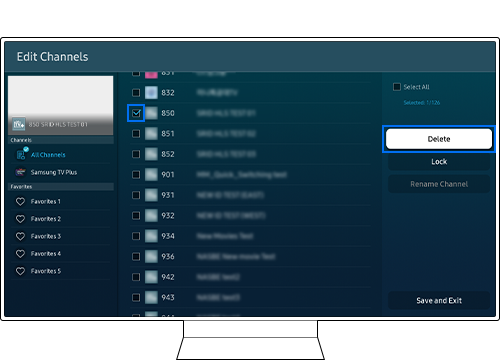
ช่องที่ถูกลบจะไม่ปรากฏใน รายการช่อง อีกต่อไปและจะเป็นสีเทาในหน้าจอ แก้ไขช่อง
หากต้องการกู้คืนช่อง ให้ไปที่หน้าจอ แก้ไขช่อง เลือกช่องที่ถูกลบ จากนั้นกดปุ่ม กู้คืน
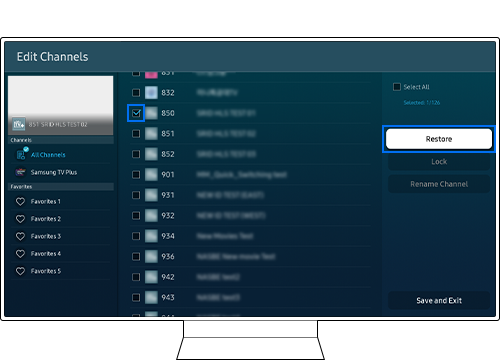
ทำตามขั้นตอนด้านล่างเพื่อล็อกหรือปลดล็อกช่อง
ขั้นตอนที่ 1. จากหน้าจอ แก้ไขช่อง เลือกช่องที่คุณต้องการล็อค
ขั้นตอนที่ 2. กดปุ่ม ล็อค และป้อน PIN เพื่อจำกัดการเข้าถึงบางช่องที่ต้องการคำแนะนำจากผู้ปกครอง
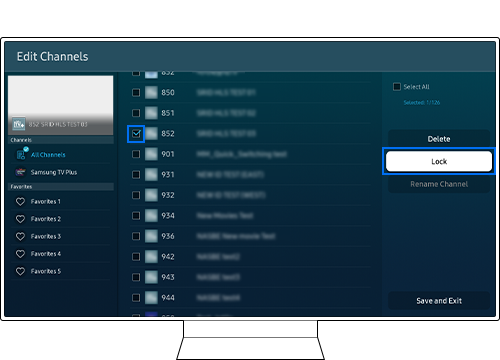
ขั้นตอนที่ 3. ช่องที่ถูกล็อคจะแสดงไอคอนล็อคและสามารถเข้าถึงได้โดยป้อน PIN ของคุณเท่านั้น
ขั้นตอนที่ 4. ในการปลดล็อคช่อง ให้ไปที่หน้าจอแก้ไขช่องและเลือกช่องที่ล็อค จากนั้นกดปุ่ม ปลดล็อค และป้อน PIN ของคุณ
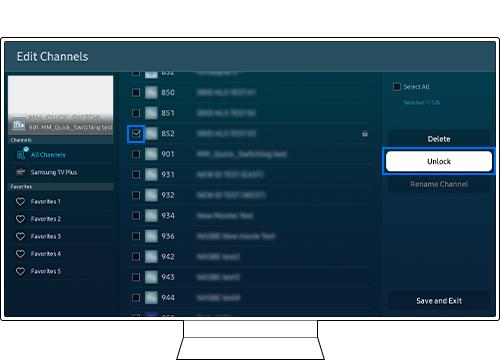
คุณสามารถเพิ่มช่องไปยังรายการโปรดได้โดยทำตามขั้นตอนด้านล่าง
ขั้นตอนที่ 1. จากหน้าจอ แก้ไขช่อง ให้กดปุ่มทิศทางด้านซ้ายบนรีโมทคอนโทรลของคุณแล้วเลือก รายการโปรด
ขั้นตอนที่ 2. กดปุ่มทิศทางขวาบนรีโมทคอนโทรลเพื่อเลือก เพิ่มช่อง
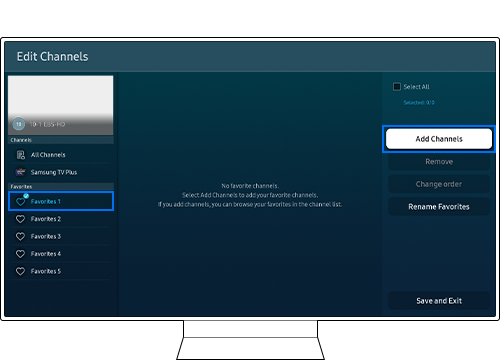
ขั้นตอนที่ 3. จาก รายการช่อง เลือกช่องที่คุณต้องการเพิ่ม
ขั้นตอนที่ 4. กด เพิ่ม เพื่อบันทึกช่องที่เลือกไว้ใน รายการโปรด

ช่องที่เพิ่มใน รายการโปรด จะแสดงไอคอน ♥ ในรายการช่อง
หมายเหตุ:
- สามารถสร้างรายการโปรดได้สูงสุดห้ารายการ ซึ่งช่วยให้สมาชิกในครอบครัวแต่ละคนสามารถสร้างรายการโปรดของตนเองได้
หมายเหตุ:
- หากคุณมีปัญหากับทีวี Samsung คุณควรตรวจสอบอยู่เสมอว่ามีการอัปเดตซอฟต์แวร์ที่พร้อมใช้งานหรือไม่ เนื่องจากอาจมีวิธีแก้ไขปัญหาของคุณ
- ภาพหน้าจอและเมนูของอุปกรณ์อาจแตกต่างกันไปตามรุ่นอุปกรณ์และเวอร์ชันของซอฟต์แวร์
ขอบคุณสำหรับความคิดเห็นของคุณ
โปรดตอบคำถามทุกข้อ













